Как создать загрузочный USB-накопитель openSUSE
Что нужно знать
- Скачать openSUSE и BalenaEtcher программного обеспечения, затем создайте USB-накопитель openSUSE с помощью balenaEtcher.
- На компьютере с UEFI: нажмите кнопку Сдвиг ключ и перезагрузите компьютер. Затем выберите Использовать устройство > USB-устройство EFI.
- На компьютере со стандартным BIOS: перезагрузите компьютер и загрузитесь в openSUSE с USB-накопителя.
В этой статье объясняется, как создать загрузочный openSUSE. USB-накопитель.
Как скачать живую версию openSUSE
У вас есть несколько вариантов, как опробовать дистрибутив OpenSUSE Linux. OpenSUSE разделен на две основные ветви: Tumbleweed и Leap. Leap - это традиционная модель выпуска, новые версии которой появляются регулярно. Tumbleweed - это скользящий выпуск, который получает постоянные обновления и не имеет статической версии. Хотя Tumbleweed отлично подходит для постоянной установки, он не подходит для активного USB. В этом руководстве основное внимание уделяется Leap.
-
Откройте браузер, затем перейдите в Страница загрузки OpenSUSE.
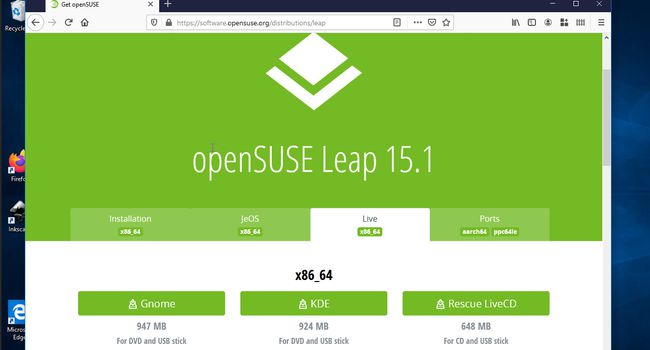
-
Выберите Жить таб.
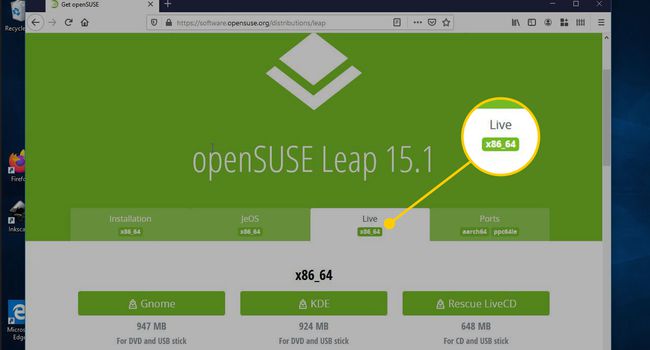
-
Выберите вариант загрузки: Гном, KDE, или Спасение LiveCD. Вариант спасения восстанавливает сломанную систему. Среды рабочего стола Gnome и KDE имеют свои преимущества и недостатки, поэтому выберите тот, который вам больше нравится. Если вы не уверены, выберите KDE (OpenSUSE известен отличным опытом работы с KDE Plasma).
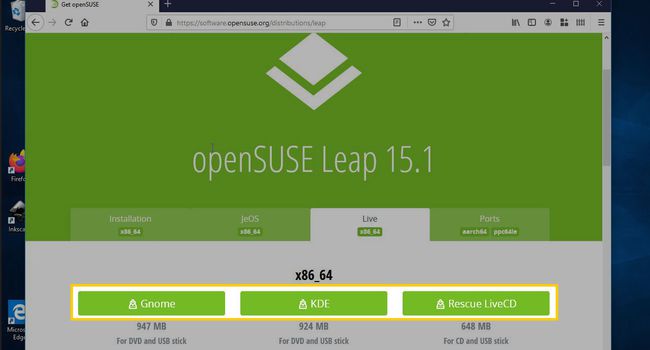
Скачайте и запустите Etcher
Нет недостатка в приложениях для записи образов, которые могут записывать образ OpenSUSE на USB-накопитель. balenaEtcher прост в использовании и запуске. Кроме того, если у вас нет Windows, вы можете использовать Etcher на Mac и Linux.
-
Откройте веб-браузер, затем перейдите в страница загрузки balenaEtcher.
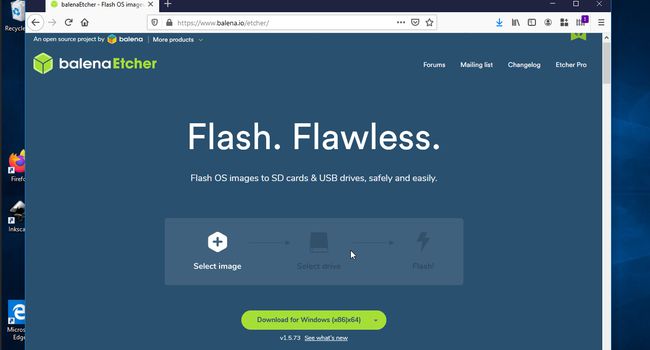
-
Выбирать Скачать для чтобы начать загрузку.
В Windows у вас есть возможность установить Etcher или запустить его в портативной форме. Портативный проще, так как вы можете запустить его из каталога загрузки. Это метод, описанный в данном руководстве.
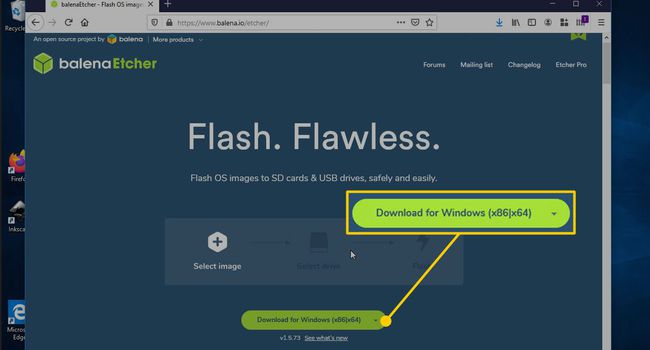
После загрузки откройте свой Загрузки каталог, затем найдите Etcher запускаемый файл.
Выбирать Etcher запустить его.
Прошивка OpenSUSE на USB с помощью Etcher
Как только все будет на месте, вы окажетесь всего в нескольких шагах от загрузочного USB-накопителя OpenSUSE.
-
Окно Etcher разделено на три части, предназначенные для того, чтобы вы могли пройти через процесс записи на диск.
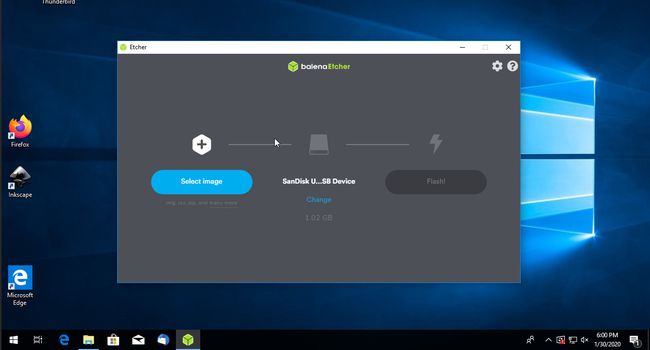
-
Если USB-накопитель вставлен, он отображается в среднем столбце. Если нет, вставьте USB. Он может появиться или не появиться в столбце после того, как вы это сделаете. В любом случае это хорошо.
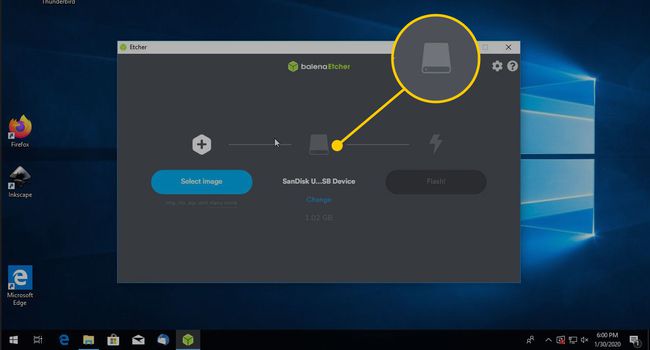
-
Нажмите Выбрать изображение.
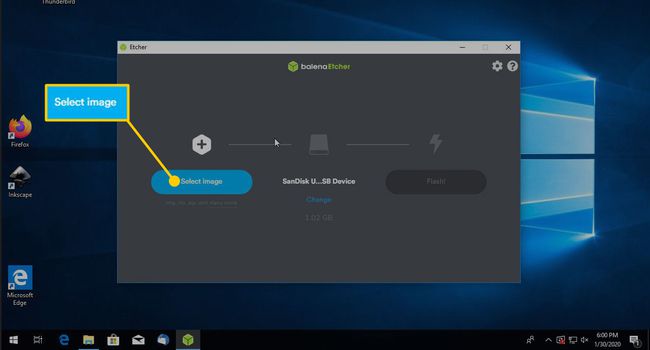
-
В окне обозревателя файлов найдите и выберите образ диска OpenSUSE. Затем выберите Открытым загрузить его в Etcher.
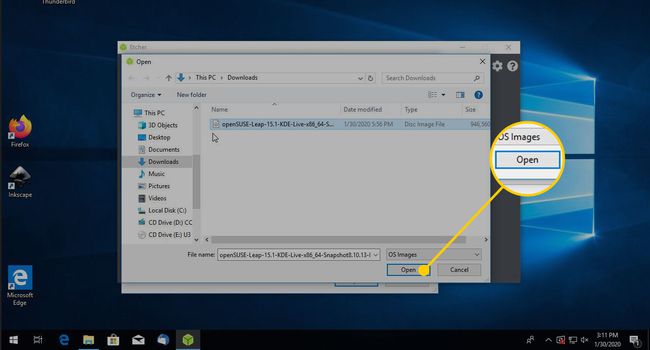
Если USB не загружен, используйте центральный столбец, чтобы перейти к файлу и выбрать его.
-
Когда все будет хорошо, выберите Вспышка.
Перед тем, как прошить USB, имейте в виду, что все на диске будет стерто.
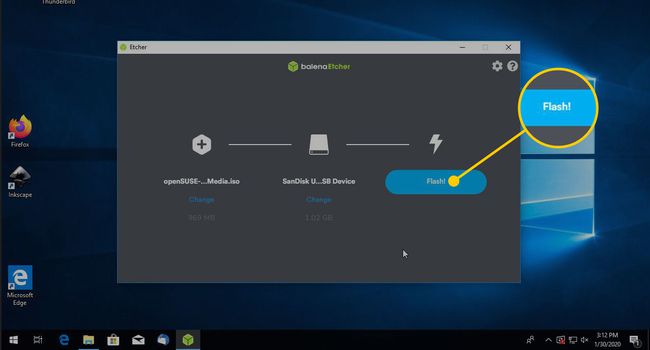
-
Etcher записывает образ на USB. Это может занять некоторое время.
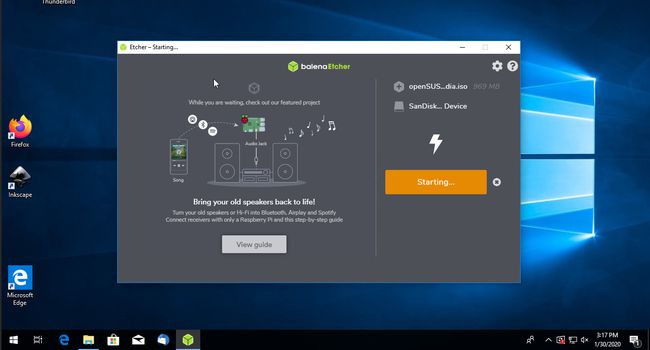
-
Когда Etcher завершит работу, отобразится сообщение о том, что вы можете закрыть приложение и использовать USB.
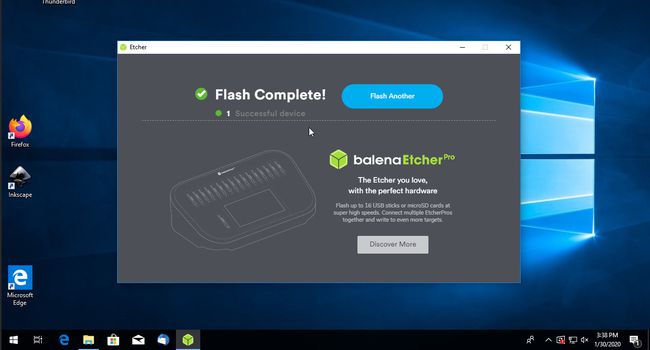
-
Перезагрузите компьютер в USB.
- На компьютере со стандартным BIOS перезагрузите компьютер и загрузитесь в openSUSE (если в порядке загрузки перед жестким диском указан USB-накопитель).
- На компьютере с UEFI загрузитесь в openSUSE, нажав кнопку Сдвиг ключ и перезагрузка компьютера. Появится меню загрузки UEFI с возможностью Использовать устройство. Когда появится подменю, выберите USB-устройство EFI.
openSUSE начинает загружаться. На это уходит немало времени.
Зачем создавать загрузочный USB-накопитель openSUSE?
Когда вы создаете загрузочный openSUSE USB-накопитель используя Windows, вы можете экспериментировать со всеми функциями openSUSE. USB-накопитель может заменить все версии Windows на openSUSE или двойную загрузку Windows на openSUSE.
